
时间:2023-03-04 编辑:逍遥
今天小编就带大家来共同学习360软件管家中怎样进行查看以及更改下载目录?希望可以帮助到有需要的小伙伴哦,下面就是详细完整的操作步骤。

我们需要先先打开360软件管家,点击右上角的【菜单】图标。
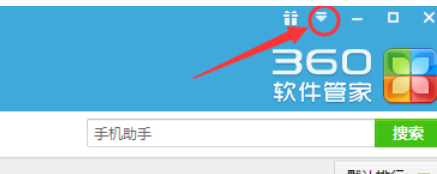
然后我们选择【设置】选项

接着我们需要点击【打开目录】,就可以直接打开软件下载的文件夹,可以看到360软件管家下载的所有安装程序。
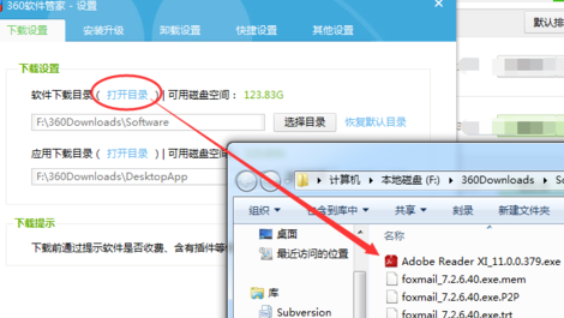
这个时候我们点击【选择目录】按钮,就可以重新指定软件的下载目录。
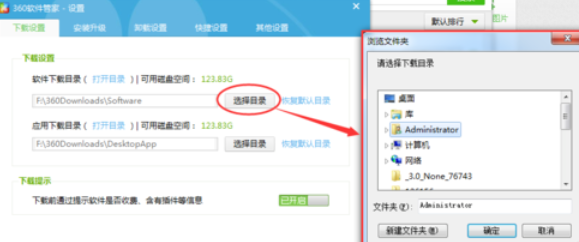
接下来我们点击【恢复默认目录】就会恢复到360软件管家的默认下载保存目录。
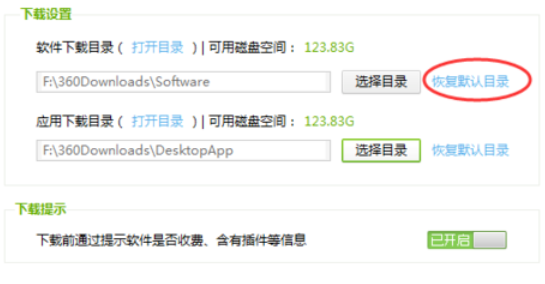
360软件管家相关攻略推荐:
最后一步设置完毕后,点击下方的【确定】按钮,进行保存即可。
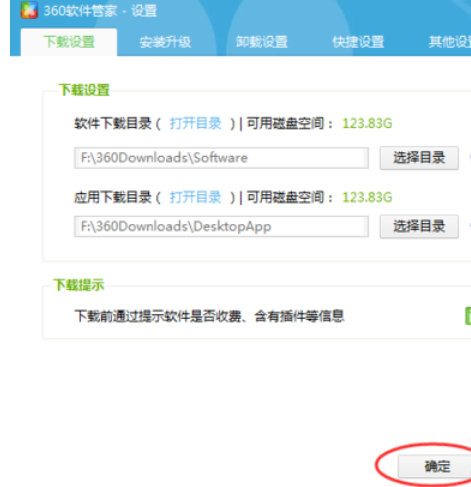
看完了上文为你们描述的360软件管家中查看以及更改下载目录的具体操作流程,你们是不是都学会了呀!